În acest articol, aruncăm o privire la configurarea noului Chromebook din cutie. Acoperim toate opțiunile din configurarea inițială.
Legături rapide
- Configurare de bază pentru ChromeOS
- Alți pași de configurare
Dacă ați trecut recent de la un Mac sau PC la ChromeOS, probabil ați observat că configurarea este puțin diferită. Este firesc să dorești câteva sfaturi și trucuri atunci când migrați la un nou sistem de operare și interfață de utilizare. Vestea bună este că ChromeOS este incredibil de ușor de utilizat și foarte puternic. Indiferent dacă ești un dezvoltator sau un utilizator ocazional, personalizarea disponibilă este cu adevărat impresionantă. Unele dintre elementele de bază, cum ar fi realizarea unei capturi de ecran sau configurarea notificărilor, sunt, de asemenea, puțin diferite pe Chromebook.
În acest articol, vom arunca o privire la cum să vă configurați Chromebookul, Chromeboxul sau tabletă care rulează Chrome OS de la început la sfârșit.
Configurare de bază pentru ChromeOS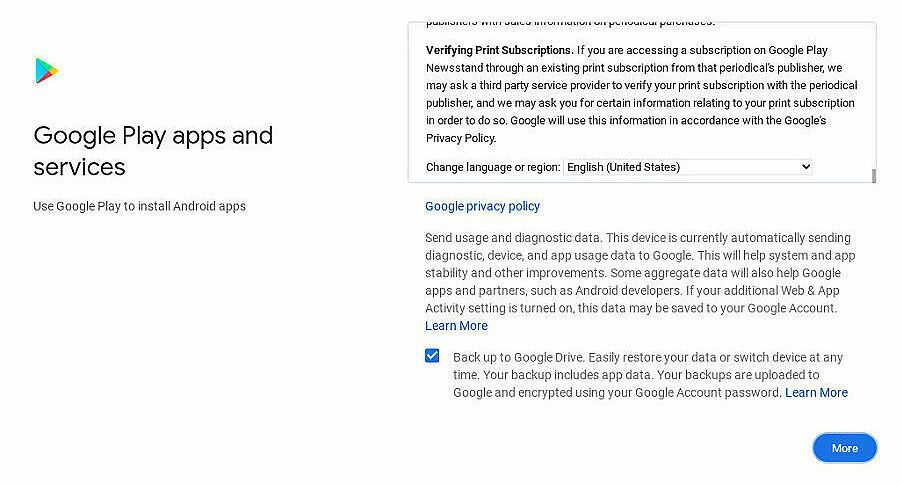
Înainte de a începe, asigurați-vă că Chromebookul are o baterie plină. Dacă nu aveți prea multă încărcare pe Chromebook în acest moment, probabil că merită să vă conectați la o priză. Pașii de mai jos detaliază meniul de pornire inițial complet și includ câteva sfaturi suplimentare pentru după ce părăsiți procedura.
- Porniți Chromebookul.
- Introdu adresa de e-mail asociată contului tău Google. Rețineți că nu trebuie să introduceți numele domeniului la sfârșit.
- Selectați Următorul.
- Introduceți parola asociată contului dvs. Google.
- Selectați Următorul.
- Rețineți că dacă utilizați autentificarea cu doi factori cu contul dvs. Google, va trebui să introduceți codul de verificare în acest pas.
- În acest moment, vi se va oferi posibilitatea de a examina ceea ce se sincronizează automat cu Chromebookul. Vă recomandăm să verificați Examinați opțiunile de sincronizare după configurare opțiune.
- Următorul ecran prezintă termenii și condițiile Google Play. Asigurați-vă că selectați Mai mult și derulați în jos pentru a citi toți termenii și a vedea mai multe opțiuni.
- Puteți alege să dezactivați backup-urile Google Drive, dar probabil că aceasta nu este o idee bună decât dacă aveți în minte o altă soluție de backup. De asemenea, veți avea opțiunea de a dezactiva serviciile de localizare. Aceasta este o preferință personală, dar dacă doriți să utilizați servicii Google precum Maps, cel mai bine este să lăsați această opțiune activată.
- Vă recomandăm să bifați caseta pentru Examinați opțiunile dvs. Google Play după configurarepentru a verifica permisiunile importante mai târziu.
- Acum, selectează Accept.
- Apoi, configurați Asistentul Google cu potrivire vocală.
Asta încheie configurarea inițială, dar mai sunt câteva opțiuni și setări de explorat. Puteți alege să faceți un tur al noului dvs. aparat sau să ieșiți și să vă uitați manual la setări.
Alți pași de configurare
Chromebookurile vin cu unele aplicații Android preinstalate, iar acestea necesită actualizări. Iată al doilea set de pași pe care îi puteți parcurge pentru a actualiza aceste aplicații dacă nu se actualizează deja automat.
- Faceți clic pe lansatorul de pe Chromebook. Este pictograma cerc din stânga ecranului.
- Caută Magazin Google Play.
- Faceți clic pe pictograma profilului dvs. din dreapta sus a aplicației.
- Clic Gestionați aplicațiile și dispozitivul.
- Clic Actualizări disponibile.
- Permiteți aplicațiilor Android să descarce și să actualizeze. Puteți face clic manual pe Actualizați butonul, de asemenea.
Odată ce aceste aplicații sunt actualizate, puteți căuta altele noi. Doar faceți clic pe butonul Înapoi sau închideți aplicația Magazin Google Play și redeschideți-o. Apoi, în caseta de căutare din partea de sus, introduceți numele aplicației pe care o căutați. Se va instala și se va adăuga automat la lansatorul ChromeOS.
Asigurați-vă că vă conectați la toate aplicațiile preferate de rețele sociale sau extensiile Chrome și ar trebui să vă pregătiți pentru o utilizare de bază. Cam despre asta e. Configurare un Chromebook nou ieșit din cutie este incredibil de simplu și intuitiv. Principalele lucruri de care aveți nevoie pentru a începe sunt un cont Google și o conexiune la internet. Asigurați-vă că utilizați serviciul cloud preferat pentru a face copii de rezervă ale oricăror fișiere necesare pentru serviciu sau școală.
Dacă doriți să vă personalizați puțin mai mult setările, consultați-ne complet ghid pentru setările ChromeOS și ghidul nostru complet pentru Comenzi rapide de la tastatură ChromeOS. Puteți lua și câteva dulci noi aplicații Android pentru a începe să utilizați Chromebookul cu stil.